Ang Microsoft Edge ay isang web browser na binuo ng Microsoft. Una itong inilabas para sa Windows 10 at Xbox One noong 2015, at pagkatapos ay para sa Android at iOS noong 2017. Nakabatay ang Edge sa Chromium web browser at maaaring ituring na kahalili ng Internet Explorer. Ang Edge browser ay may ilang natatanging feature, isa na rito ang Edge bar. Ang Edge bar ay isang toolbar na ipinapakita sa tuktok ng window ng browser. Kabilang dito ang address bar, search bar, at iba pang mga kontrol. Ang Edge sidebar ay isang panel na ipinapakita sa kaliwang bahagi ng browser window. Kabilang dito ang mga shortcut sa mga madalas na binibisitang website, iyong kasaysayan, at iyong mga paborito. Ang Edge office bar ay isang toolbar na ipinapakita sa tuktok ng window ng application ng Office. Kabilang dito ang mga kontrol para sa pagbubukas, pag-save, at pag-print ng mga file. Kaya, ano ang pagkakaiba sa pagitan ng Edge bar, Edge sidebar, at Edge office bar? Ang Edge bar ay natatangi sa Edge browser at hindi matatagpuan sa ibang mga browser. Ang Edge sidebar ay natatangi din sa Edge at hindi matatagpuan sa ibang mga browser. Ang Edge office bar ay natatangi sa Office application at hindi matatagpuan sa ibang mga application.
Sa post na ito, ipapaliwanag namin ang pagkakaiba sa pagitan ng gilid banda , gilid na panel sa gilid, at Frontier office bar , kanilang mga feature, at kung paano gamitin ang mga ito sa browser ng Microsoft Edge sa Windows 11. Ipapakita rin namin sa iyo kung paano i-on at i-off ang mga ito.

Patuloy na sinusubukan ng Microsoft na itulak ang mga user na gamitin ang Edge browser. At sa bagay na ito, nagdaragdag ito ng maraming mga tampok sa Edge. Nagdagdag kamakailan ang Microsoft ng 3 iba't ibang uri ng mga panel ng serbisyo sa Edge. Bagama't pangunahing nilalayon nilang tulungan kang mag-multitask, maaari silang magmukhang napakalaki o nakakalito kung hindi mo alam ang kanilang pangunahing layunin o ang pagkakaiba sa pagitan ng mga bandang ito. Sa post na ito, ipapaliwanag namin ang mga pagkakaiba sa pagitan ng 3 panel na ito na kilala bilang Edge Bar, Edge Sidebar at Edge Office Bar.
Upang ma-access ang mga bar na ito, tiyaking na-update mo ang iyong Edge browser sa pinakabagong bersyon.
Ano ang Microsoft Edge Bar?
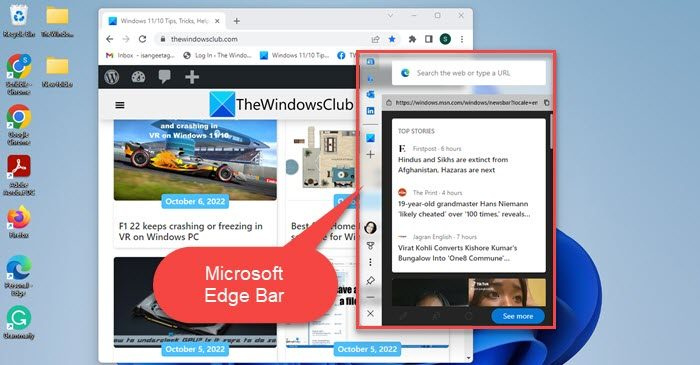
Panel ng Microsoft Edge ay isang standalone na panel na nagbibigay-daan sa iyong maghanap sa web, suriin ang iyong email, tingnan ang lagay ng panahon, basahin ang balita, atbp. nang hindi kinakailangang magbukas ng full screen na window ng browser. Ito ay gumaganap tulad ng isang mini browser para sa iyo. Ito ay nananatiling bukas hindi lamang kapag nagpalipat-lipat sa mga tab ng browser, kundi pati na rin kapag nagpalipat-lipat sa pagitan ng mga application sa isang Windows 11/10 PC.
Ang Edge Bar ay hindi pinagana bilang default. Maaari mo itong paganahin sa iyong pahina ng mga setting ng browser. Pumili Ang gilid ng bar sa kaliwang pane, at pagkatapos ay i-click Buksan ang Edge panel upang ilunsad ang Edge panel sa iyong Windows PC. SA huwag paganahin ang Edge panel , i-click lang ang cross icon (x) sa ibaba ng panel.
Mga Pangunahing Tampok ng Edge Bar
- Gumagana tulad ng isang mini browser at nagbibigay-daan sa iyong mag-surf sa web habang gumagawa ka sa isa pang application sa iyong PC.
- 3 mga layout Pumili mula sa Search Only, Vertical Layout, at Pinned Layout.
Search lang Ipinapakita ng layout ang Edge panel sa minimalist nitong anyo.
Patayong pag-aayos ginagawang lumulutang na patayong window ang panel na maaaring ilipat saanman sa desktop screen.
Naka-pin na Layout ginagaya ang tampok na Snap Assist sa Windows. Kapag na-pin mo ang Edge bar, kumukuha ito ng espasyo sa iyong desktop, binabago ang laki ng isa pang app na bukas nang sabay-sabay. - Isang lumulutang na button na magagamit mo para mabilis na ma-access ang Edge panel sa patayong layout nito kapag may bukas kang isa pang app.
- Mabilis na access sa iyong Outlook o LinkedIn account.
- Magdagdag ng higit pang mga website sa Edge bar para sa mabilis na pag-access.
Ano ang Microsoft Edge Sidebar?
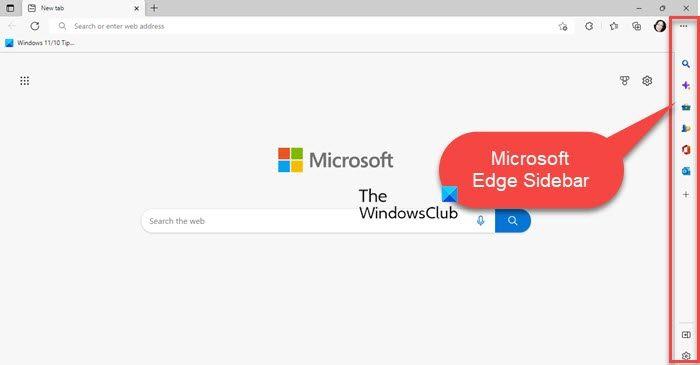
skype javascript kinakailangan upang mag-sign in
Microsoft Edge Sidebar nagbibigay sa iyo Access sa ilan sa mahahalagang kasangkapan Ano tulungan ka sa multitask habang ginagamit mo ang Edge browser. Kapag naka-on, ito ay lilitaw sa kanang bahagi ng browser bintana.
Halimbawa, kung nagbabasa ka ng isang artikulo at hindi mo alam ang kahulugan ng isang salita, malamang na magbubukas ka ng bagong tab, i-google ang kahulugan nito, at babalik sa pangunahing tab. Gayundin, kung kailangan mong gumawa ng ilang matematika (tulad ng conversion ng unit o pangunahing karagdagan/pagbabawas) kapag may ginagawa ka na, kakailanganin mong magbukas ng bagong tab. Sa isang paraan o iba pa, magpalipat-lipat ka sa pagitan ng mga tab upang magsagawa ng maraming gawain nang sabay-sabay. Tinatanggal ng Edge sidebar ang limitasyong ito sa pamamagitan ng pagbibigay sa iyo 'parallel' mini-browser access na nagpapahintulot sa iyo na ma-access ang ilang mga kapaki-pakinabang na tool tulad ng paghahanap kasangkapan, calculator kasangkapan, tagasalin kasangkapan at yunit pagbabagong-anyo kasangkapan.
Ang pagpapagana o hindi pagpapagana sa Edge sidebar ay medyo simple. Upang i-on ito, mag-click sa icon na 'Mga Setting at higit pa' (tatlong pahalang na tuldok) sa kanang sulok sa itaas ng window ng browser, mag-scroll pababa upang mahanap Ipakita ang Sidebar , at i-click ito. Maaari mo ring gamitin Ctrl+Shift+/ hotkey. Sundin ang parehong mga hakbang upang huwag paganahin ang sidebar, o i-click ang icon Itago ang sidebar icon na lumilitaw sa ibaba ng panel.
Mga Pangunahing Tampok ng Microsoft Edge Sidebar
- Naglalaman ng listahan ng mga tool upang matulungan kang mag-multitask nang hindi umaalis sa iyong kasalukuyang tab ng browser.
- Mananatiling bukas habang nagpapalipat-lipat ka sa pagitan ng mga tab.
- Maghanap sa web gamit ang Bing search engine.
- Alamin ang higit pa tungkol sa web page na iyong binuksan.
- Makakuha ng libreng access sa isang hanay ng mga kaswal at arcade game.
- Magkaroon ng access sa world clock, calculator, translator, dictionary at iba pang mga kapaki-pakinabang na tool.
- I-access ang iyong mga application sa Microsoft Office (gumagana katulad ng panel ng Microsoft Office Edge gaya ng inilarawan sa susunod na seksyon).
- Kumuha ng mabilis na access sa iyong Outlook email.
Kung mayroon kang Enterprise na bersyon ng Windows o tumatakbo ang iyong computer ayon sa mga patakaran ng kumpanya, maaari kang makatagpo ng isyu kung saan patuloy na lumalabas ang sidebar kahit na hindi mo na ito pinagana. Sa kasong ito, maaari mong gamitin ang mga pag-aayos na ito sa itigil ang pagbubukas ng Edge Bar .
Basahin: Paano magdagdag o mag-alis ng sidebar ng paghahanap sa Microsoft Edge.
xiput1_3.dll download
Ano ang Microsoft Edge Office Bar?
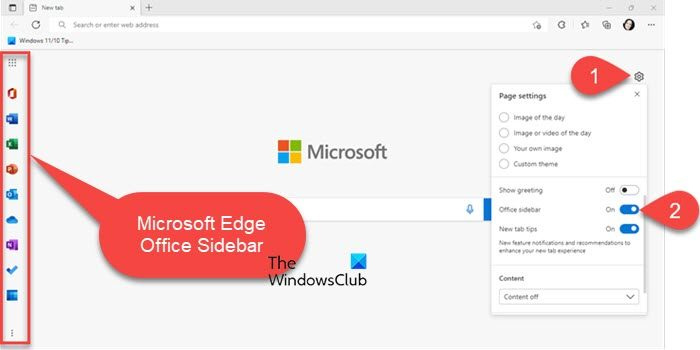
Microsoft Edge control panel Ito tampok na tab na nagpapahintulot sa iyo mabilis na ilunsad ang Microsoft 365 Apps sa Edge browser. Gaya ng iminumungkahi ng pangalan, binibigyan ka nito ng access sa mga web-based na productivity app ng Office, kabilang ang Office Home, Word, Excel, PowerPoint, Outlook, OneDrive, OneNote, To Do, Calendar, at Skype.
Bilang default, ang Office bar ay hindi pinagana sa Edge. Maaari mo itong paganahin sa mga setting ng layout ng pahina mula sa Bagong inset . Kapag pinagana, ito ay lilitaw sa kaliwang bahagi ng tab . Kaya mo naman gamitin ito upang mabilis na ilunsad ang mga application ng Microsoft Office 365 sa Edge browser . Upang huwag paganahin ang panel, maaari kang mag-click sa icon ng menu sa ibaba (tatlong patayong tuldok) at pumili Itago ang sidebar .
Mga Pangunahing Tampok ng Microsoft Edge Office Bar
- Nagbibigay ng access sa maraming Microsoft 365 app at serbisyo sa Edge browser.
- Lumilitaw ang mga shortcut ng application sa ribbon sa kaliwang bahagi ng window ng browser.
- Sa itaas ng ribbon, mayroong icon ng app launcher na nagpapalawak sa ribbon upang ipakita ang mga pangalan ng mga nakikitang app.
- Mayroong icon ng menu sa ibaba ng ribbon na nagpapakita ng opsyon na itago ang panel ng Edge Office.
- Inilunsad ng shortcut ng app ang web na bersyon ng app sa isang tab ng browser at binibigyan ka ng access sa iyong mga naka-save na dokumento sa OneDrive.
- Ito eksklusibong tampok na tab . Samakatuwid, maaaring kailanganin mong paganahin ito para sa bawat bagong tab sa Edge browser.
- Sinusuportahan ang dark mode at umaangkop sa tema ng iyong browser.
Dito nagtatapos ang pagkakaiba sa pagitan ng Edge Bar, Edge Sidebar at Edge Office Bar. Kung mayroon ka pa ring anumang mga pagdududa, mangyaring ipaalam sa amin sa seksyon ng mga komento sa ibaba.
Ano ang Microsoft Edge Sidebar?
Ang Microsoft Edge sidebar ay isang feature ng Edge browser na nagbibigay ng mabilis na access sa maraming madaling gamiting tool gaya ng calculator, language translator, internet speed tester, at higit pa, pati na rin ang ilang Office app gaya ng Outlook para mapahusay ang iyong atensyon at performance. . Binibigyang-daan ka ng mga tool na ito na magsagawa ng maraming gawain nang sabay-sabay sa iisang tab ng browser. O kahit na lumipat ka sa pagitan ng mga tab, maaari mong gamitin ang sidebar upang ilunsad ang mga app na iyon sa pag-click ng isang button.
Ano ang Microsoft Edge Bar?
Ang Microsoft Edge bar ay isang mini na bersyon ng Edge browser na nagbibigay-daan sa iyong mag-surf sa web, magbasa ng balita, suriin ang lagay ng panahon, at i-access ang iyong mga paboritong website nang hindi binubuksan ang Edge browser app. Isa itong standalone na feature na nananatiling available bilang lumulutang na window habang nagtatrabaho ka sa iba pang mga application sa iyong desktop. Mayroon din itong 'button' na nananatili sa itaas ng lahat ng app para ma-access mo ang Edge Bar sa isang click.
Paano makukuha ang Edge sidebar?
Maaari mong paganahin ang Edge sidebar sa menu ng mga setting ng iyong browser. Mag-click sa icon na tatlong tuldok na matatagpuan sa kanang sulok sa itaas ng window ng browser. Mag-scroll pababa sa Ipakita ang Sidebar opsyon at i-click ito. Lalabas ang sidebar sa kanang bahagi ng Edge browser.
Magbasa pa: Paano paganahin o huwag paganahin ang visual na paghahanap sa Microsoft Edge.
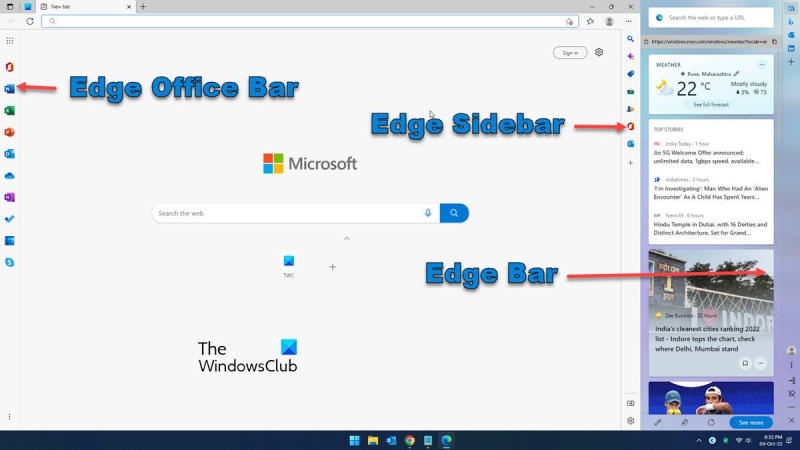



![Natigil ang volume sa 100% sa Windows 11/10 [Naayos]](https://prankmike.com/img/volume/2F/volume-stuck-at-100-on-windows-11-10-fixed-1.jpg)




![Hindi Ma-install ang LockDown Browser [Ayusin]](https://prankmike.com/img/browsers/52/can-rsquo-t-install-lockdown-browser-fix-1.png)





